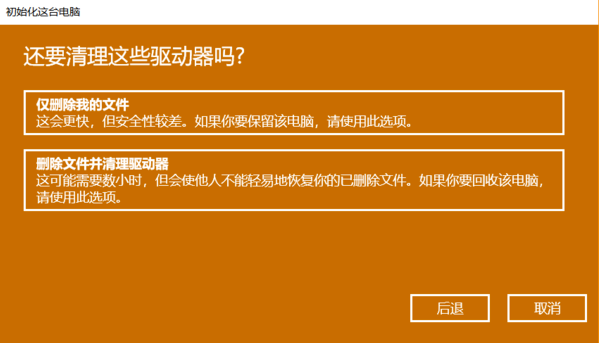最近有个win7系统用户在用电脑的时候想删除硬盘的分区,但是不知道怎么操作,很苦恼。那么win7如何删除硬盘的分区呢?下面是如何在win7中删除硬盘分区的教程。
删除硬盘分区的操作方法:1。打开设备,右键点击“电脑”图标,选择“管理”;如图 2,自动弹出电脑管理窗口;如图
2,自动弹出电脑管理窗口;如图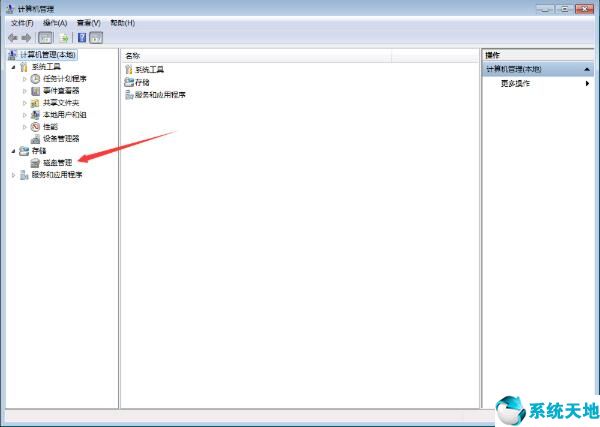 3那么,
3那么,
点击“磁盘管理”;如图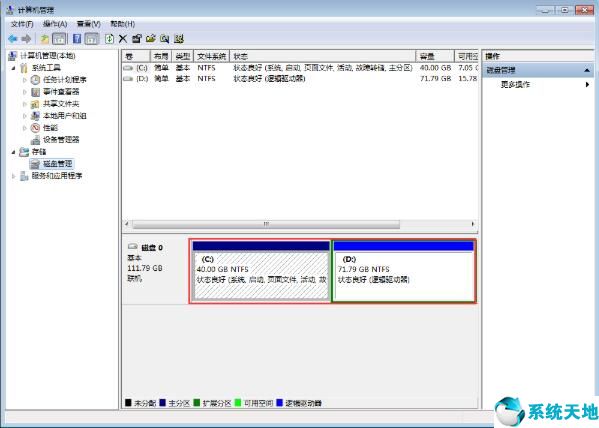 4,之后,用户可以在中间窗口看到已有的分区;如图
4,之后,用户可以在中间窗口看到已有的分区;如图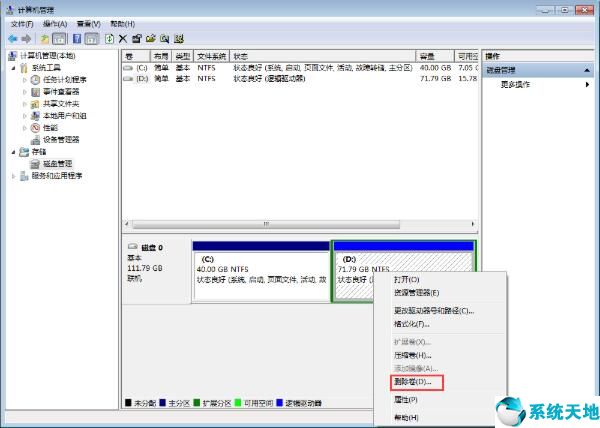 5。选择要删除的分区。
5。选择要删除的分区。
并点击“删除卷”选项;如图 6。最后弹出相关提示后,按“是”即可。另外,删除一个卷会删除卷上的所有数据,所以最好提前备份。
6。最后弹出相关提示后,按“是”即可。另外,删除一个卷会删除卷上的所有数据,所以最好提前备份。
这里为朋友们详细介绍一下在win7中删除硬盘分区的操作步骤。如果用户在使用电脑时不知道如何删除硬盘分区,可以按照上述方法步骤进行安装。希望这个教程能帮到大家。本文来自Win10专业版。
转载请注明出处。